Sons de sintetizador arrancadas são comumente usados em vários gêneros de música hoje como progressivo house, trance, quarto grande e muito mais. Neste artigo eu vou mostrar-lhe como criá-los facilmente. Bem usar tanto ESP e ES2 para construir o próprio som, então também processar os sons com reverb e um limitador para obter aquele som adiantado perfeito.
Abrir ESP e ajuste sua Envelope
Então, o que realmente significa arrancado de uma perspectiva de design de som? Basicamente, o som inicial desempenha um curto espigão no início e ou desaparece imediatamente, ou sustenta a um nível muito mais baixo do volume. Vamos começar abrindo um ESP. Mesmo sem alterar o padrão predefinido, vá direto para o envelope. Defina o controle deslizante decadência cerca de um quarto de 1/3 do caminho para cima a partir do fundo. Jogue no seu teclado na faixa de 3 e 4 de oitava você já deve ter um blip rápida de um som. Na área de oscilador deslize a onda dente de serra todo o caminho até.
Adicionando reverberação
Adicionar um Designer espaço como uma FX áudio abaixo ESP. Algumas das minhas configurações Espaço estilista favorito para arranca são claras Espaço, longa passagem, e Basement concreto sob os grandes espaços interiores. Outra mais experimental que eu gosto está no campo aberto sob os grandes espaços ao ar livre. Você vai querer ajustar o cursor do nível de reverb imediatamente dependendo de quão grande de um som que você pretende criar. Às vezes você quer despir o peso do próprio (e não o som) Reverb. Ligue o filtro com o botão de energia no canto inferior esquerdo. Tente mudar o seletor de filtro para ambos os tipos HP ou BP. Agora ajuste a decadência reverb ao ritmo / velocidade da sua pista. Faça isso clicando e puxando o canto inferior direito do envelope de volume, e para a esquerda enquanto a música está tocando. Se você não ouvir uma mudança imediata, solte o mouse por 2 segundos. Espaço Designer necessita de um momento para gerar a nova forma de envelope.
Adicionando um limitador
Permite adicionar um limitador nesta fase. Dependendo do nível de velocidade que você joga, este som que fizemos cortará o canal de saída master. Abaixo Space Designer, adicione Lógica Limitador de plug-in. Puxe o nível de volta para cerca de -3 a -4 decibéis, em seguida, levantar o parâmetro ganho a gosto. Dependendo de como você quer que seu valente som, tente desligar o Softknee e ajustando o Lookahead. Quanto mais baixo o Lookahead, mais valente ele vai soar. Os valores mais altos antecipar o pico para contê-lo mais suave. Lógica limitador plug-in é muito bom, mas existem outros limitadores de melhor lá fora, que têm muito pouco impacto sobre a sons transientes. Waves L1 e FabFilters Pro-G são ótimos substitutos limitador para Lógica embutidos em um.
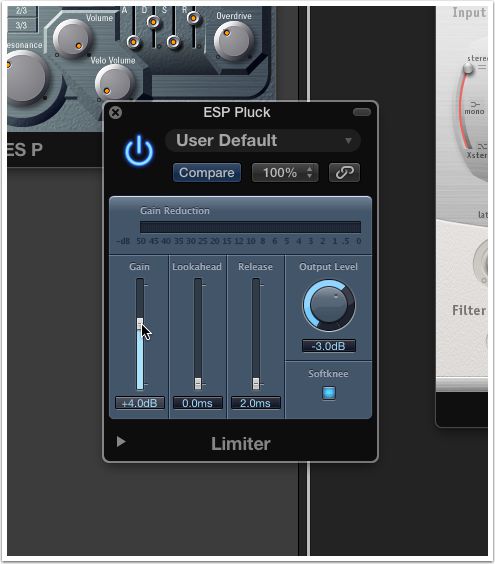
Abrir ES2 e ajuste sua Envelope
Agora vamos pular para ES2. Duplique a trilha você está atualmente em e trocar o ES1 para o ES2. Dessa forma, podemos usar o mesmo Reverb e limitador de som ESP fizemos acima. Mais uma vez, assim é só usar o som padrão do ES2, e ir direto para o Decay para puxá-lo caminho de volta. O volume na ES2 é tratado por Envelope 3 Abaixe o Sustain todo o caminho, então abaixe o Decay a gosto (tente em torno 1/4 do caminho para cima).
Use Envelope 2 a moldar o Filtro
Ao contrário do ESP, ES2 tem mais de um ADSR envelope. Essa configuração padrão Negociados começou em está definido para alterar o filtro via Envelope 2 Pull Filtro 1 (o filtro à esquerda) até o fim, e no Router, deslize o triângulo verde todo o caminho até (o slot Router 6 over). Agora vá para Envelope 2, puxe a Sustain todo o caminho, e ajustar o Decay a gosto.
Experimente diferentes formas de onda do oscilador
Agora vamos direto para a cabeça de área ES2S oscilador. Comece a experimentar diferentes formas de onda como o triângulo, serra e quadrado. Lembre-se também que você pode escolher a partir de 100 formas de onda digitais girando o botão de seleção do oscilador todo o caminho para baixo e para a esquerda. Direito do mouse no nome da forma de onda (que lê atualmente sine na configuração padrão). Uma lista muito agradável de ondas digitais que você vai parecer que você pode escolher.
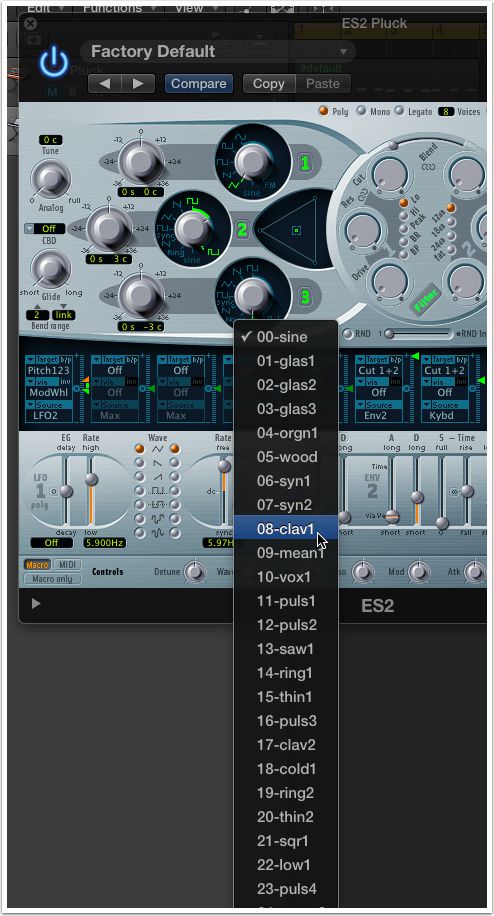
Não seria legal se você pudesse apertar um botão para trocar aleatoriamente as formas de onda? Diretamente abaixo da grande área de filtro circular alguns parâmetros de randomização. Clique no menu que atualmente lê tudo e um menu irá aparecer. Selecione Waves depois deslize o nível percentual (diretamente à esquerda do menu) todo o caminho até 100%. Agora você pode simplesmente pressionar o botão RND para uma seleção aleatória de formas de onda!
Ajuste o nível de volume de osciladores
Ajustar o triângulo nível oscilador. Cada ponto do triângulo representa o nível de volume para cada um dos três osciladores. Basta arrastar o pequeno quadrado para cada lado para aumentar ou diminuir os níveis dos pontos correspondentes. Por exemplo, se a praça é centrada, todos os três osciladores têm igual volume.
Retoques finais
Em ES2, tente ajustar cada osciladores sintonia fina para um tipo de sensação desafinado, ou experimentar diferentes intervalos / transposição em cada ajuste de osciladores botões. Tente configurar menu de ES2S Osc Iniciar no canto superior direito para dura ou macia para um som mais previsível apertado. No Espaço Designer, clique sobre o botão Envelope Filter e criar formas de envelope interessantes.
Obrigado pela leitura! Aqui está uma amostra de alguns que fiz com este artigo:
[Id áudio = "28998"]



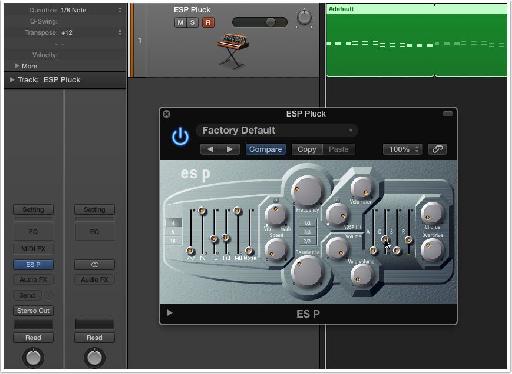
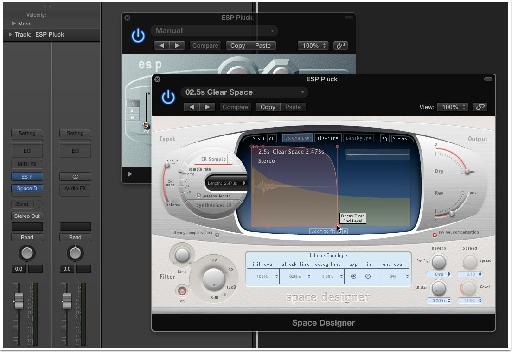
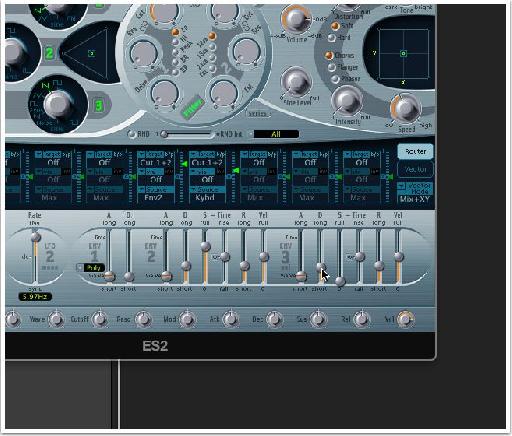



 © 2024 Ask.Audio
A NonLinear Educating Company
© 2024 Ask.Audio
A NonLinear Educating Company
Discussion
Want to join the discussion?
Create an account or login to get started!